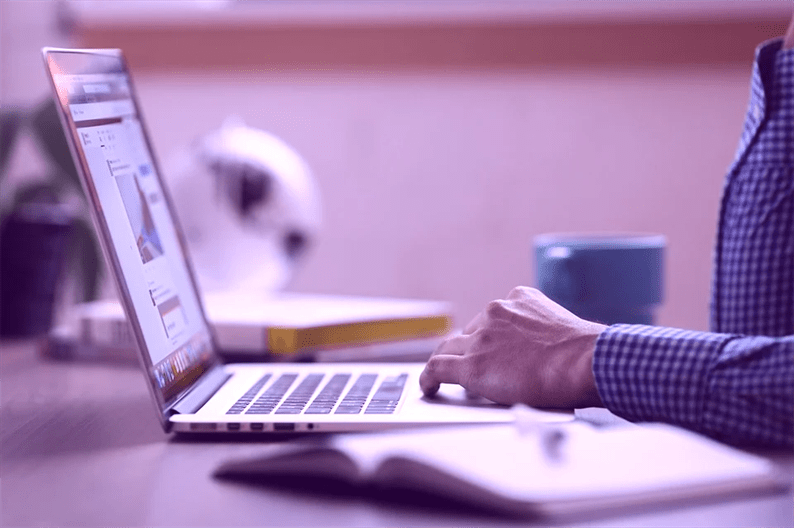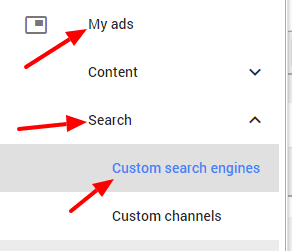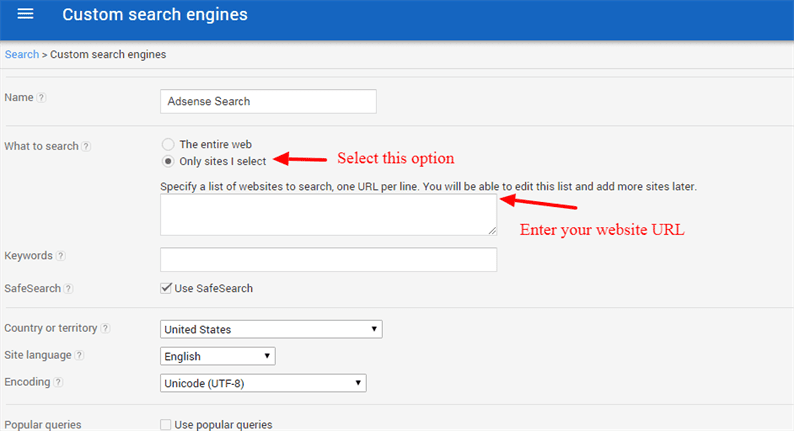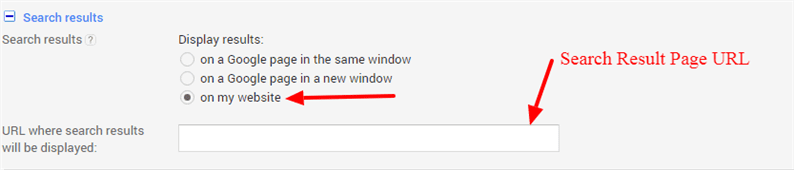Cómo agregar el cuadro de búsqueda de Google Adsense en un sitio web
Google Adsense es una de las formas más populares de ganar dinero en línea colocando anuncios en el sitio web. Para obtener la aprobación de Adsense, debe enviar su sitio web para su revisión. Una vez que el equipo de Google Adsense aprueba su sitio web, le proporciona un código JavaScript que debe colocar en un sitio web. Desde el panel de Adsense, uno puede obtener diferentes tamaños de anuncios como 728 90, 336 280, 320 100, 300 600 para colocar en un sitio web.
Además de colocar anuncios, Google Adsense proporciona un motor de búsqueda de Google para un sitio web que ayuda a obtener más ingresos de Google Adsense. Si es un editor de Adsense, debería probar este método para ganar dinero con Adsense. Cuando el usuario ingresa una palabra clave en el campo de búsqueda de su sitio web, el usuario lo redireccionará a la página de búsqueda, donde se mostrará el resultado de la búsqueda junto con algunos anuncios relevantes. Si un usuario hace clic en uno de los enlaces de anuncios de la página de resultados de búsqueda, obtiene una comisión por ello.
Adsense proporciona un código para el formulario de búsqueda y el resultado de la búsqueda que debemos colocar en los lugares apropiados. Cuando agrega el código JavaScript del formulario de búsqueda de Google, el diseño del formulario de búsqueda predeterminado proporcionado por Google se mostrará en un sitio web.
Es posible que desee reemplazar el formulario de búsqueda de Google predeterminado con un diseño diferente. Le mostraremos cómo hacerlo en este momento.
Primero veamos la guía paso a paso sobre la integración del motor de búsqueda de Google en un sitio web.
Agregue el cuadro de búsqueda de Google Adsense y el código de resultado de búsqueda
Inicie sesión en su cuenta de Adsense. Desde su panel de Adsense, haga clic en Mis anuncios-> Búsqueda-> Motores de búsqueda personalizados.
Haga clic en el botón ‘Nuevos motores de búsqueda personalizados’. En la página siguiente, complete el formulario. Para el campo ‘Qué buscar’, seleccione la segunda opción ‘Solo los sitios que selecciono’ e ingrese la URL de su sitio web en el campo.
Desplácese hacia abajo en la página, haga clic en los resultados de la búsqueda, seleccione la última opción ‘en mi sitio web’ e ingrese la URL de la página de búsqueda de su sitio web donde se mostrará el resultado de la búsqueda.
A continuación, presione el botón Guardar y obtener código. Se abrirá una ventana emergente. Copie el código del cuadro de búsqueda y el código de resultado de la búsqueda.
El código del cuadro de búsqueda irá al lugar de su cuadro de búsqueda. Y el código de resultado de la búsqueda deberá colocarse en la página de resultados de la búsqueda.
Reemplazar cuadro de búsqueda de Adsense
Cuando ingresamos una palabra clave en el cuadro de búsqueda de Adsense y presionamos el botón enviar, se redireccionará a una página de búsqueda con el parámetro ‘? Q = YOUR_KEYWORD’.
Por ejemplo, si la URL de su página de resultados de búsqueda es http://yourdomain.com/search. Entonces, su URL dinámica se convertirá en http://yourdomain.com/search?q=wordpress. Aquí ‘wordpress’ es la palabra clave que queremos buscar.
Si desea reemplazar el cuadro de búsqueda predeterminado de Google Adsense, solo necesita establecer la URL de acción de un formulario en la página de búsqueda y el nombre del campo de búsqueda como ‘q’.
<?php
$q = isset($_GET['q'])? $_GET['q']: '';
?>
<form class="search-form" method="get" action="http://yourdomain.com/search">
<input type="search" name="q" value="<?php echo $q; ?>" />
<input type="submit" name="search" value="Search" />
</form>¡Eso es! Esperamos que conozca cómo agregar la búsqueda de Adsense en un sitio web. Si tiene alguna pregunta o sugerencia, deje un comentario a continuación.
Artículos relacionados
- Cómo personalizar la búsqueda de productos de WooCommerce en su sitio de WordPress
- Cómo crear un formulario de búsqueda personalizado en WordPress